
[Da non perdere] Come recuperare le chiamate FaceTime eliminate su iPhone?

Ho cancellato per errore il registro delle chiamate FaceTime una settimana fa dal mio iPad e non mi ero reso conto che, poiché il mio iPhone è associato allo stesso AppleID, avrei perso il registro su tutti i dispositivi. Da allora è stato eseguito il backup di iCloud, quindi l'ultimo backup che visualizzo su entrambi i dispositivi è successivo alla data di cancellazione del registro. C'è un modo per recuperare questo registro delle chiamate? Si tratta di chiamate perse in una data specifica da una persona specifica. Grazie mille per l'aiuto!
- dalla comunità Apple
Una singola conversazione FaceTime può avere un impatto duraturo, che si tratti di condividere momenti importanti della vita con familiari lontani o di ridere e chiacchierare con gli amici. Quando queste preziose registrazioni telefoniche vengono perse per errore, potremmo provare un senso di perdita. Tuttavia, le innovazioni tecnologiche ci hanno fornito delle soluzioni. Questo articolo ti guiderà attraverso alcuni passaggi fondamentali per recuperare le chiamate FaceTime cancellate. Che tu sia un principiante o un esperto di computer, puoi semplicemente catturare quei momenti unici.
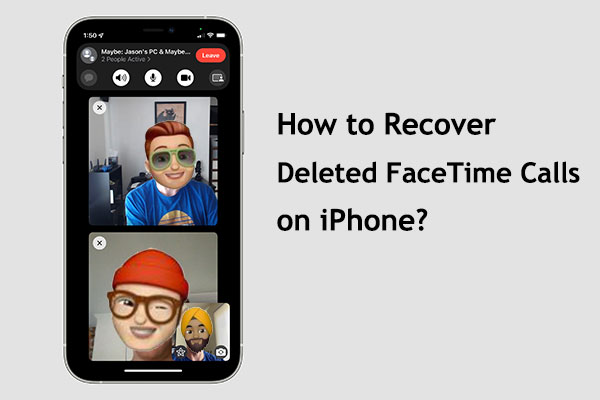
Se hai già eseguito il backup dei registri delle chiamate FaceTime tramite iTunes sul tuo computer, un metodo efficace per recuperare i registri delle chiamate FaceTime cancellati sul tuo iPhone è utilizzare Coolmuster iPhone Data Recovery . Si tratta di un software di recupero dati progettato specificamente per i dispositivi Apple. Rispetto al tradizionale iTunes, supporta il ripristino selettivo di dati specifici anziché dell'intero backup, prevenendo la perdita di dati.
Caratteristiche principali di iPhone Data Recovery:
Ecco come trovare le chiamate FaceTime eliminate utilizzando iPhone Data Recovery:
01 Installa e apri iPhone Data Recovery. Seleziona "Recupera da file di backup di iTunes" e scegli un file di backup dall'elenco nell'interfaccia, quindi fai clic sul pulsante "Avvia scansione".

02 Selezionare "Registri chiamate", quindi fare clic sull'icona "Avvia scansione" nell'angolo in basso a destra.

03 Visualizza in anteprima e seleziona le voci eliminate dalla cronologia delle chiamate, quindi fai clic su "Recupera sul computer" per ripristinarle sul computer.

Video tutorial:
Se hai effettuato un backup su iTunes e non vuoi scaricare il software Coolmuster iPhone Data Recovery , puoi anche ripristinare direttamente i registri delle chiamate FaceTime tramite iTunes. Tuttavia, iTunes supporta solo il ripristino dell'intero file di backup e sovrascriverà i dati esistenti. Ecco come visualizzare le chiamate FaceTime eliminate tramite iTunes:
Passaggio 1. Apri iTunes e collega il tuo iPhone al computer.
Passaggio 2. Seleziona il tuo dispositivo in iTunes e clicca sul pulsante "Ripristina backup".

Passaggio 3. Selezionare il file di backup più recente e attendere il completamento del ripristino.
Passaggio 4. Una volta terminato, il tuo iPhone verrà ripristinato allo stato del file di backup selezionato, inclusi i registri delle chiamate FaceTime.
Se hai già abilitato il backup di iCloud sul tuo iPhone , puoi ripristinare il backup sul tuo iPhone. Tuttavia, dovrai cancellare tutti i contenuti e le impostazioni sull'iPhone e potrai ripristinare solo l'intero file di backup, sovrascrivendo anche i dati esistenti. Ecco come ottenere la cronologia delle chiamate FaceTime dal backup di iCloud:
Passaggio 1. Vai su "Impostazioni" > "Generali" > "Trasferisci o ripristina iPhone" > "Cancella contenuto e impostazioni". ( L'iPhone non si cancella ?)

Passaggio 2. Successivamente, il tuo iPhone si accenderà automaticamente. Dovrai configurarlo passo dopo passo.
Passaggio 3. Quando raggiungi la schermata "App e dati", seleziona l'opzione "Ripristina da backup iCloud".

Passaggio 4. Accedi al tuo account iCloud, seleziona il backup desiderato e conferma per avviare il processo di ripristino.
Se vuoi saperne di più su come recuperare la cronologia delle chiamate da iCloud, non puoi perderti questa guida.
[Risolto] Come visualizzare e recuperare la cronologia delle chiamate da iCloud?Se i metodi sopra indicati non funzionano o se non sei sicuro di voler tentare autonomamente il recupero dei dati, puoi contattare il Supporto Apple per ricevere assistenza. Potrebbero esserci ulteriori suggerimenti o strumenti che potrebbero aiutarti a recuperare le chiamate FaceTime eliminate.
D1. Quanto indietro risale la cronologia delle chiamate FaceTime?
La cronologia delle chiamate FaceTime può risalire fino agli ultimi 30 giorni. Sui dispositivi iOS , i registri delle chiamate vengono salvati sul dispositivo e mostrano la cronologia delle chiamate degli ultimi 30 giorni.
D2. È possibile accedere ai registri delle chiamate FaceTime su altri dispositivi?
Sì, se i tuoi dispositivi Apple utilizzano lo stesso ID Apple e la sincronizzazione con iCloud è abilitata, puoi accedere ai registri delle chiamate FaceTime su altri dispositivi.
D3. Posso esportare i registri delle chiamate FaceTime?
Attualmente, l'app FaceTime sui dispositivi Apple non offre direttamente la funzionalità per esportare i registri delle chiamate. Tuttavia, è possibile registrare manualmente le informazioni sulle chiamate o utilizzare applicazioni di terze parti per eseguire il backup e gestire i registri delle chiamate.
D4. FaceTime compare nel registro delle chiamate?
No, quando ricevi una chiamata FaceTime, non verrà visualizzata come "FaceTime" nel registro chiamate. Tuttavia, il tuo iPhone conserverà comunque una registrazione della chiamata.
Tutto ciò riguarda il recupero delle chiamate FaceTime cancellate su iPhone. In generale, sono disponibili diverse opzioni, come utilizzare Coolmuster iPhone Data Recovery , recuperare i registri delle chiamate FaceTime cancellate dai backup di iTunes o accedere ai backup di iCloud. Tuttavia, per prevenire la perdita di dati, consigliamo vivamente Coolmuster iPhone Data Recovery .
Ci auguriamo che questo articolo ti aiuti a risolvere il problema della cancellazione accidentale dei registri delle chiamate FaceTime, garantendo che la tua corrispondenza venga sempre conservata in archivio.
Articoli correlati:
Come aumentare la cronologia delle chiamate su iPhone: 4 consigli essenziali
Come recuperare le chiamate cancellate su Android ? 7 modi per risolvere il problema
Perché il registro chiamate del mio iPhone si cancella da solo? Motivi e come recuperarlo
[Risolto] Come recuperare la cronologia delle chiamate cancellate su iPhone senza computer?





